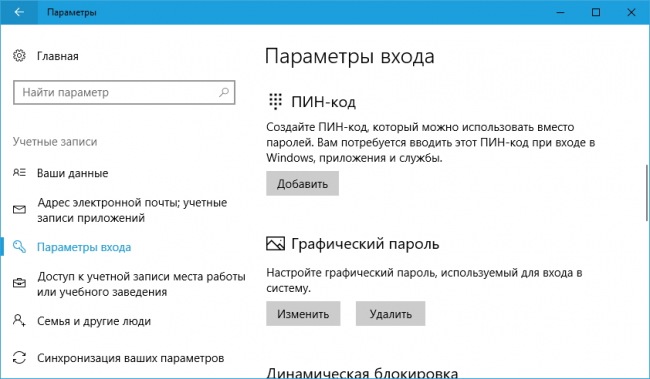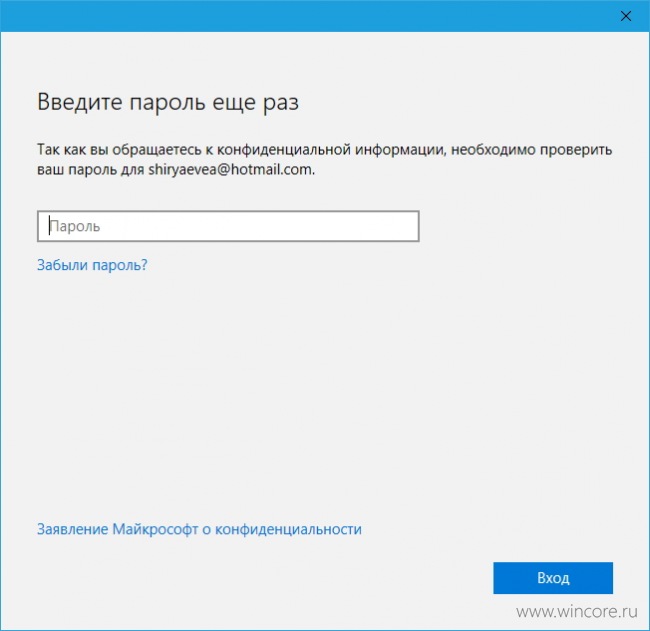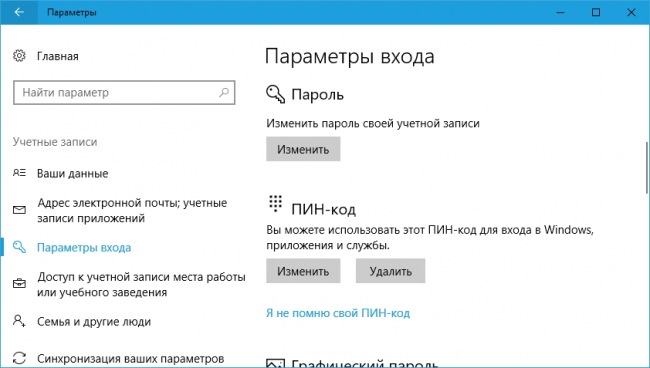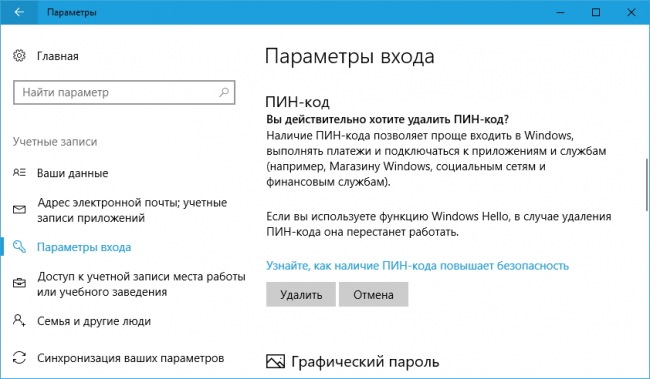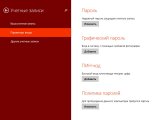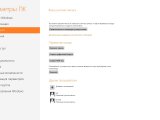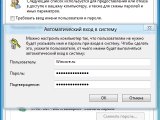Как использовать ПИН-код вместо пароля в Windows 10?
16471
Создание ПИН-кода
1. Для установки ПИН-кода необходимо перейти в панель Параметры → Учётные записи → Параметры входа и в блоке ПИН-код воспользоваться кнопкой Добавить.
2. Ещё до ввода ПИН-кода пользователю предлагается подтвердить свою личность водом действующего пароля.
3. Далее останется только указать желаемый набор цифр для ПИН-кода и подтвердить его во избежание возможных опечаток. Применяются изменения кликом по кнопке ОК.
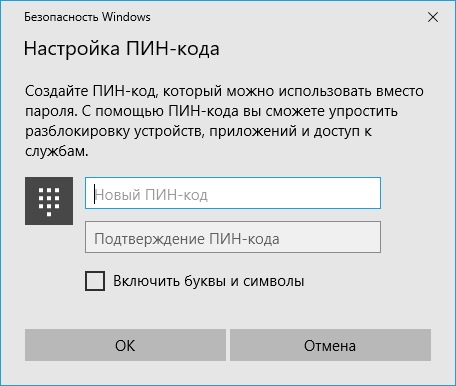
3.1 По желанию для ПИН-кода можно использовать не только цифры, но и буквы, символы. Чтобы воспользоваться этой возможностью, достаточно установить галочку напротив опции Включить буквы и символы.
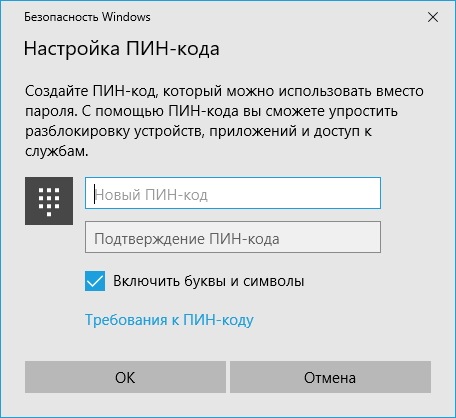
3.2 Для ПИН-кодов действую некоторые правила безопасности, не позволяющие устанавливать слишком простые комбинации. Ознакомиться с их списком можно по ссылке Требования к ПИН-коду в том же окне Настройка ПИН-кода. Организациям даётся возможность по своему усмотрению ужесточать эти требования, в вашем случае они могут отличаться.
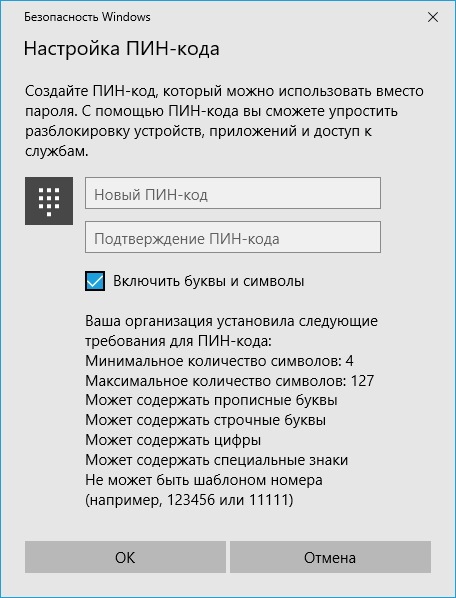
Изменение, удаление и сброс ПИН-кода
1. При необходимости ПИН-код в любое время можно изменить или удалить, соответствующие функции доступны в той же панели Параметры → Учётные записи → Параметры входа → ПИН-код, вызываются кнопками с говорящими именами Изменить и Удалить.
2. Для изменения ПИН-кода, после нажатия кнопки Изменить, нужно указать прежнюю комбинацию, ввести и подтвердить новую, а затем применить изменения кликом по кнопке ОК.
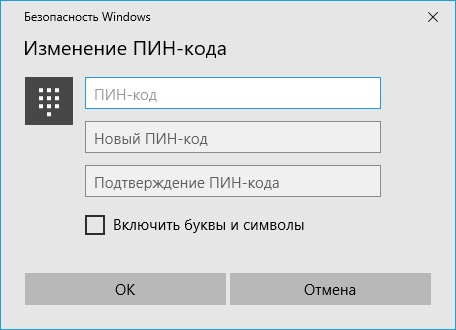
2.1 Изменить ПИН-код без ввода ранее использовавшейся комбинации можно, воспользовавшись функцией сброса, предлагаемой по ссылке Я не помню свой ПИН-код в панели Параметры → Учётные записи → Параметры входа → ПИН-код. В открывшемся окне нужно лишь следовать указаниям мастера. Сброс может привести к потере конфиденциальных данных, после сброса потребуется повторный вход в игры, приложения, социальные сети, доступ к которым был ограничен ПИН-кодом.
3. Для удаления ПИН-кода, после нажатия кнопки Удалить, нужно ещё раз подтвердить своё намерение повторным кликом по одноимённой кнопке, а затем ввести действующий пароль, подтверждающий вашу личность.


Авторизация
Поиск по сайту
Интересное из Microsoft Store
Что комментируют
-
Как создать ярлык для диалогового окна «Выполнить»... 6oblominsk
-
ByteStream Torrent — простой торрент клиент для Wi... 1Ермахан Танатаров
-
Microsoft тестирует вкладки в Блокноте 1ATARIG
-
Windows 10 Login Changer — легко меняем фон экрана... 6Дамир Аюпов
-
Audio Switcher — быстрый способ переключаться межд... 1Василий Весёлкин
-
Audio Router — разводим звук от приложений 5Василий Весёлкин